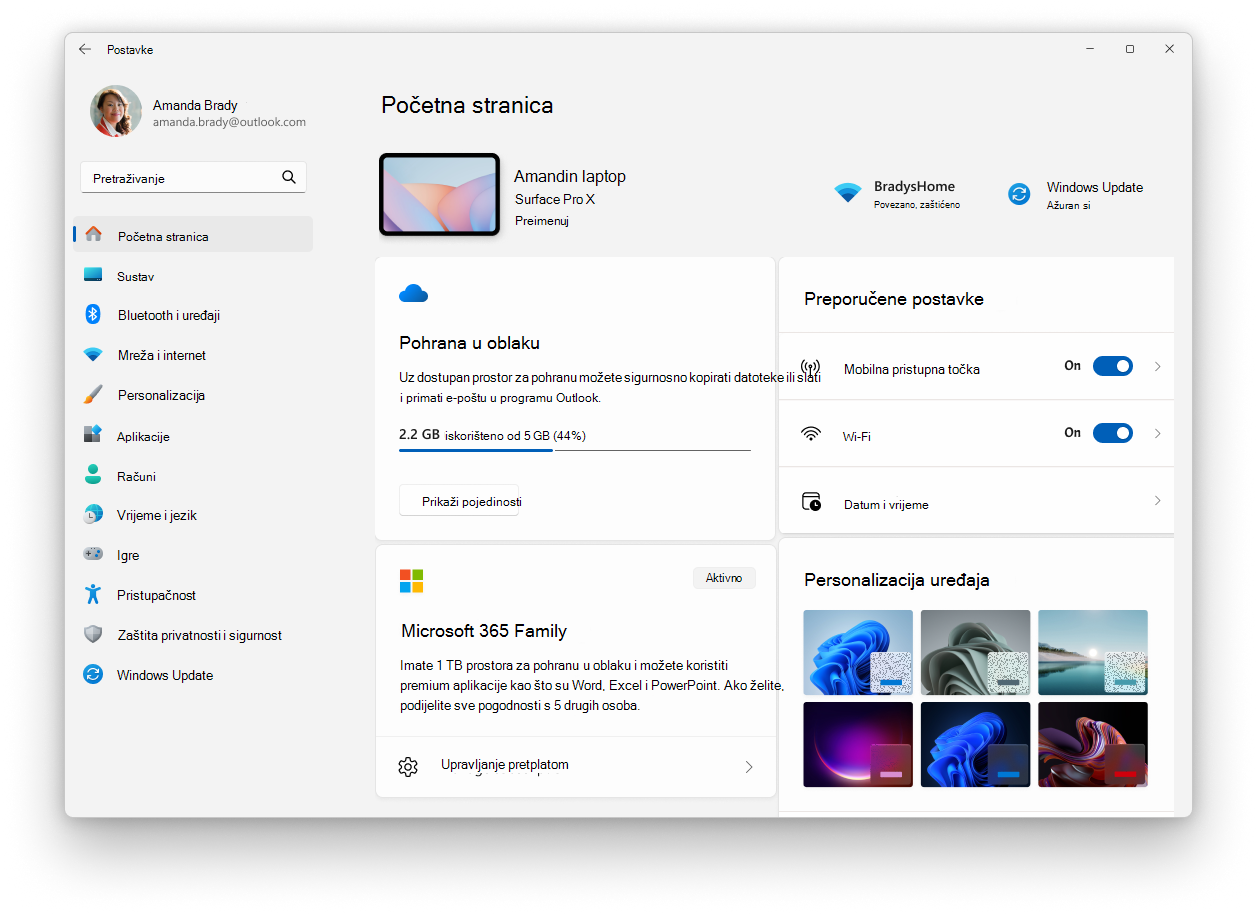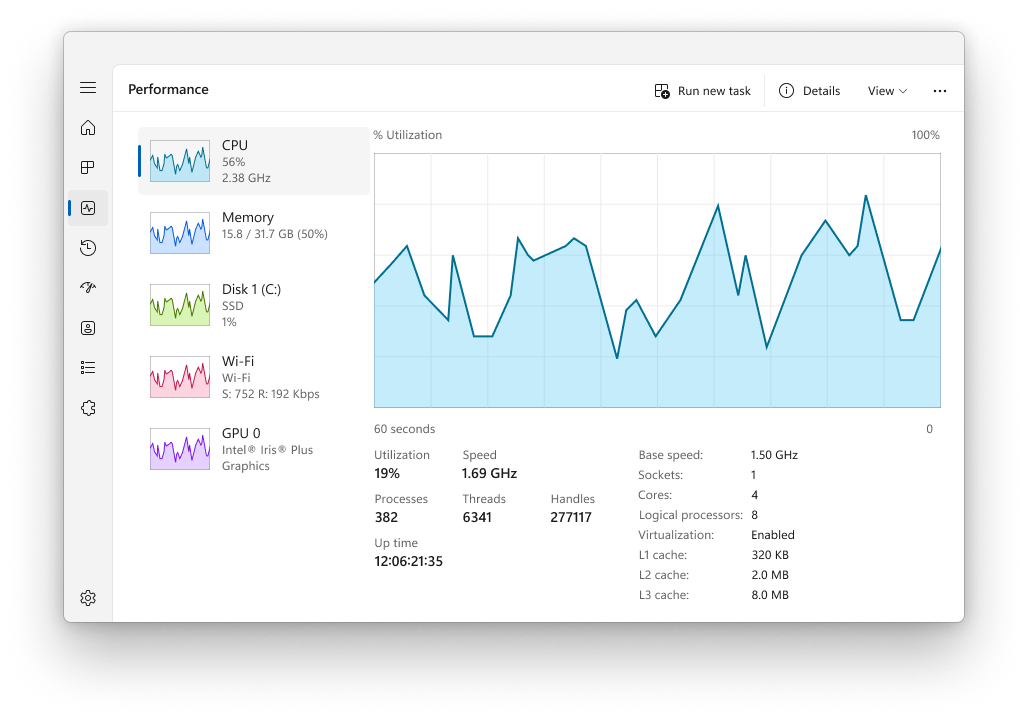Alati za konfiguraciju sustava u sustavu Windows
Primjenjuje se na
Podrška za Windows 10 prestaje u listopadu 2025.
Nakon 14. listopada 2025. Microsoft više neće pružati besplatna ažuriranja softvera putem servisa Windows Update, tehničku pomoć ni sigurnosne popravke za Windows 10. PC će i dalje funkcionirati, ali preporučujemo prelazak na Windows 11.
Windows nudi razne konfiguracijske alate prilagođene potrebama različitih korisnika. Ti ugrađeni alati olakšavaju prilagodbu i nadzor uređaja, što vam omogućuje da promijenite konfiguraciju sustava Windows tako da odgovara vašim preferencama i zahtjevima s preciznošću.
U ovom se članku opisuju ključni alati koje možete koristiti za upravljanje sustavom Windows, a svaki odjeljak ovog članka sadrži sažeti pregled određenog alata. Pronaći ćete kratak opis funkcionalnosti alata, njegove aplikacije i upute za pristup. Taj strukturirani pristup omogućuje brzo prepoznavanje alata koji vam je potreban i razumijevanje kako ga učinkovito koristiti za određene zahtjeve.
Proširite svaki odjeljak da biste saznali više o svakom alatu i saznali kako Windows odgovara početnim i naprednim korisnicima, što svima omogućuje jednostavno optimiziranje sustava.
|
|
Postavke je glavna aplikacija za prilagodbu postavki sustava Windows i upravljanje njima. Dizajniran je s jednostavnosti, pristupačnosti i jednostavnosti upotrebe, što omogućuje intuitivnije i pristupačnije iskustvo od tradicionalnog Upravljačka ploča. Aplikacija je organizirana u kategorije da biste se brzo kretali po postavkama i prilagodili ih svojim željama i potrebama. Aplikacija Postavke neprestano se ažurira radi podrške najnovijim značajkama sustava Windows. U odjeljku Postavke možete pronaći i pomoć za podršku i otklanjanje poteškoća, što ga čini središnjim središtem za održavanje stanja i funkcionalnosti sustava Windows. Da biste otvorili postavke, možete koristiti jedan od sljedećih načina:
|
|
|
Upravitelj zadataka aplikacija je koja služi kao nadzornik sustava i upravitelj pokretanja sustava za Windows, pruža uvide u performanse i potrošnju resursa uređaja. Omogućuje vam prikaz pokrenutih aplikacija i upravljanje njima, procjenu opterećenja cpu-a, iskorištenosti memorije, aktivnosti diska i korištenja mreže. Pomoću upravitelja zadataka možete prekinuti programe koji ne reagiraju, prilagoditi polazne aplikacije i nadzirati aktivne korisničke sesije, osiguravajući optimalne performanse sustava i korisničku kontrolu. Da biste otvorili upravitelj zadataka, možete koristiti jedan od sljedećih načina:
|
|
|
Konzola Za upravljanje računalom dodatni je alat za Microsoftovu konzolu za upravljanje (MMC) koji omogućuje centralizirano mjesto za upravljanje raznim komponentama sustava, servisima i postavkama u sustavu Windows. Među ostalim administrativnim zadacima obuhvaća alate za upravljanje diskovima, servisima, uređajima, zajedničkim mapama i korisnicima. Konzola je osobito korisna za IT profesionalce i napredne korisnike koji moraju obavljati administrativne zadatke na lokalnim ili udaljenim računalima. Da biste otvorili konzolu Za upravljanje računalom, možete koristiti jedan od sljedećih načina:
|
|
|
Aplikacija Preglednik događaja je dodatni alat za Microsoftovu konzolu za upravljanje (MMC) koji možete koristiti za prikaz zapisnika događaja i upravljanje njima. Pruža detaljan zapis o događajima sustava, sigurnosti i aplikacija na uređaju sa sustavom Windows, koji mogu biti od neprocjenjive vrijednosti za otklanjanje poteškoća i nadzor stanja sustava. Aplikacija Preglednik događaja može prikazati informacije kao što su izvor događaja, datum i vrijeme događaja te svi povezani kodovi pogrešaka ili poruke. Naziv Preglednik događaja organiziran je u kategorije kao što su zapisnici sustava Windows, zapisnici aplikacija i servisa i pretplate. Korisnici mogu filtrirati zapisnike prema kriterijima kao što su razina događaja, datum i ključne riječi da bi brzo pronašli relevantne događaje. Aplikacija Preglednik događaja korisnicima omogućuje spremanje datoteka zapisnika radi analize i izvoza podataka o događaju za vanjsku upotrebu. Za IT profesionalce, Preglednik događaja je snažan alat za dijagnosticiranje problema, reviziju aktivnosti sustava i osiguravanje usklađenosti sa sigurnosnim pravilnicima. Koristi se i za praćenje stanja i stanja poslužitelja i drugih ključnih infrastrukturnih komponenti. Da biste otvorili Preglednik događaja, možete koristiti jedan od sljedećih načina:
|
|
|
Značajka Upravljačka ploča je značajka koja je dugo bila dio sustava Windows. Omogućuje centralizirano mjesto za prikaz i upravljanje postavkama i kontrolama sustava. Kroz niz apleta možete prilagoditi razne mogućnosti, od vremena i datuma sustava do hardverskih postavki, mrežnih konfiguracija i još mnogo toga. Mnoge postavke u Upravljačka ploča su u postupku migracije u aplikaciju Postavke, koja nudi modernije i pojednostavnjenije iskustvo . Savjet: iako Upravljačka ploča i dalje postoji iz razloga kompatibilnosti te da biste omogućili pristup nekim postavkama koje još nisu migrirane, preporučujemo da koristite aplikaciju Postavke kad god je to moguće. Da biste otvorili Upravljačka ploča, možete koristiti jedan od sljedećih načina:
|
|
|
Konfiguracija sustava uslužni je program sustava koji omogućuje otklanjanje poteškoća s pokretanjem sustava Windows. Omogućuje prilagodbu postupka pokretanja, uključujući mogućnost omogućivanja ili onemogućivanja softvera, upravljanje servisima za pokretanje i pristup drugim naprednim postavkama sustava. Konfiguracija sustava može biti osobito korisna prilikom dijagnosticiranja problema s performansama ili sukoba softvera jer omogućuje selektivno pokretanje sustava samo s pokrenutim osnovnim servisima i programima. Uslužni program sadrži nekoliko kartica kao što su Općenito, Pokretanje, Servisi, Pokretanje i Alati, svaka nudi različite funkcije za upravljanje ponašanjem pokretanja sustava. Na primjer, kartica Servisi omogućuje vam onemogućivanje servisa koji možda uzrokuju probleme, a kartica Pokretanje (koja se preusmjerava u Upravitelj zadataka u novijim verzijama sustava Windows) omogućuje upravljanje programima koji se pokreću prilikom pokretanja. Oprez: Konfiguracija sustava napredan je alat i treba ga koristiti uz oprez. Nepravilno konfiguriranje postavki sustava može dovesti do nestabilnosti sustava ili sprječavanja pravilnog pokretanja sustava Windows. Stoga se preporučuje stvaranje sigurnosne kopije sustava prije promjene konfiguracije sustava. Da biste otvorili konfiguraciju sustava, možete koristiti jedan od sljedećih načina:
|
|
|
Informacije o sustavu uslužni je program sustava koji pruža sveobuhvatan prikaz hardvera, komponenti sustava i softverskih okruženja na uređaju sa sustavom Windows. To je osobito korisno za prikupljanje informacija koje mogu pomoći u dijagnosticiranju problema s konfiguracijom uređaja. Alat, između ostalih, može prikazati velik broj detalja, uključujući instalirani hardver, upravljačke programe sustava, servise i pokrenute procese. Da biste otvorili informacije o sustavu, možete koristiti jedan od sljedećih načina:
Savjet: otvorite Informacije o sustavu s administratorskim ovlastima da biste osigurali točno izvješćivanje o upravljačkim programima i servisima sustava. |
|
|
Registarski Editor je napredan alat koji se koristi za prikaz i izmjenu registra sustava. Registar je baza podataka koja pohranjuje postavke niske razine za Windows i za aplikacije koje je odluče koristiti. Registarski Editor omogućuje promjenu postavki koje nisu dostupne u korisničkom sučelju, uključujući pravilnike sustava, instalirane aplikacije i vrste datoteka koje određene aplikacije mogu otvoriti. Da biste otvorili Editor registra, možete koristiti jedan od sljedećih načina:
Oprez: Prilikom korištenja registra Editor, važno je nastaviti s oprezom. Nepravilne promjene registra mogu uzrokovati znatne probleme, uključujući nestabilnost sustava, pogreške aplikacije ili čak onemogućiti pokretanje sustava Windows. Uvijek provjerite jeste li sigurnosno kopirali registar prije bilo kakvih promjena i izmijenite postavke registra samo ako ste sigurni u razumijevanje potencijalnog utjecaja. Preporučuje se da slijedite pouzdane smjernice ili se posavjetovati s IT stručnjakom kada ste u nedoumici. |
|
|
Lokalna aplikacija pravilnik grupe Editor je dodatni alat za Microsoftovu konzolu za upravljanje (MMC) koji pruža jedno korisničko sučelje putem kojeg se može upravljati svim postavkama objekata lokalnog pravilnika grupe. Koriste ga administratori za konfiguriranje pravilnika za lokalno računalo bez utjecaja na druge korisnike ili računala u mreži. Uređivač obuhvaća širok raspon postavki koje kontroliraju razne aspekte operacijskog sustava, kao što su sigurnosne mogućnosti, ponašanja sustava, postavke korisničkog okruženja i još mnogo toga. Napomena: Lokalno ažuriranje pravilnik grupe Editor nije dostupno u izdanju Windows Home. Lokalna pravilnik grupe Editor posebno je korisna za upravljanje uređajima koji nisu dio domene ili kojima tvrtka ili ustanova ne upravlja na središnjoj stranici. Za uređaje koji su članovi domene, postavkama pravilnika grupe obično upravlja IT odjel. pomoću pravilnik grupe Management Console ili rješenja za mobilne Upravljanje uređajima (MDM). No za lokalne pravilnike lokalni pravilnik grupe Editor je alat za pristup. Administratorima omogućuje nametanje određenih konfiguracija koje nisu dostupne putem aplikacije Postavke ili Upravljačka ploča. Da biste otvorili pravilnik grupe Editor, možete koristiti jedan od sljedećih načina:
Oprez: Promjene izvršene u lokalnoj pravilnik grupe Editor mogu znatno utjecati na rad računala, pa se preporučuje da samo iskusni administratori koriste taj alat te da pažljivo planiraju i teste sve promjene prije njihove primjene u proizvodna okruženja. |
|
|
Napredne postavke sustava uslužni je program sustava koji možete koristiti za pristup postavkama i izmjenu postavki koje obično nisu dostupne u postavkama ili Upravljačka ploča. Ovaj uslužni program posebno je koristan za IT profesionalce ili napredne korisnike koji moraju konfigurirati svojstva sustava, varijable okruženja, postavke performansi i korisničke profile za optimalne performanse sustava. Oprez: promjene pomoću naprednih postavki sustava potrebno je izvršiti uz oprez jer netočne postavke mogu utjecati na stabilnost sustava. Da biste otvorili napredne postavke sustava, možete koristiti jedan od sljedećih načina:
|